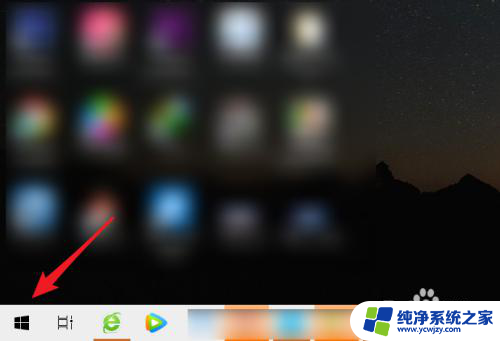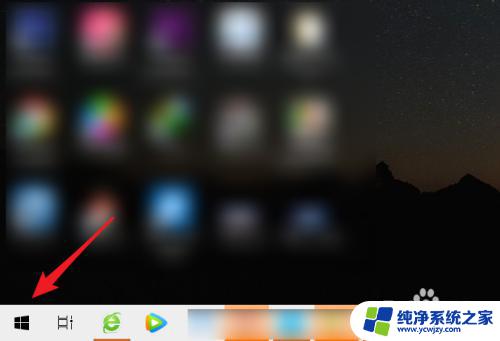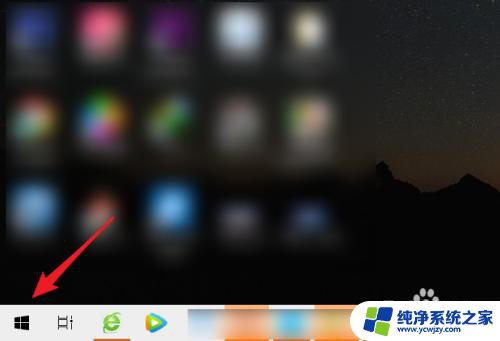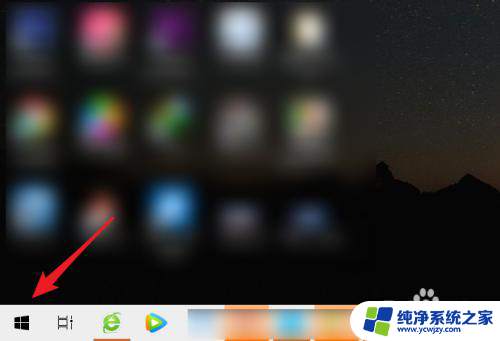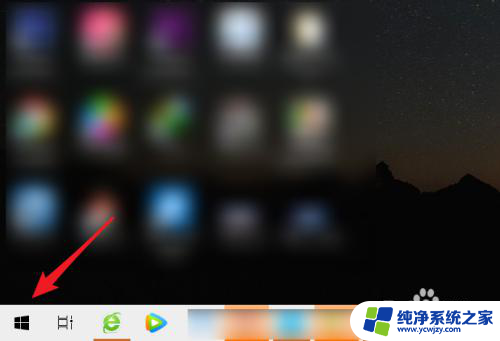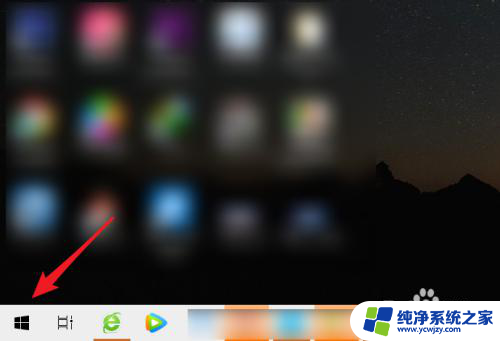怎么用电脑上的摄像头录视频 如何使用笔记本电脑自带摄像头进行录像
更新时间:2024-02-04 10:50:28作者:yang
如今电脑已经成为我们日常生活中不可或缺的工具之一,而随着科技的不断进步,电脑的功能也越来越强大。其中电脑自带的摄像头为我们提供了更多便利。无论是进行视频通话、录制精彩瞬间还是参与线上会议,都可以通过电脑摄像头轻松实现。如何利用电脑上的摄像头进行视频录制呢?下面我们将一同探讨这个问题。
具体方法:
1.打开电脑进入后,点击左下方的图标。
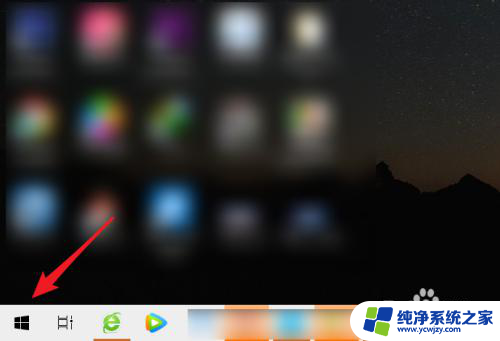
2.点击后,选择相机的应用进入。
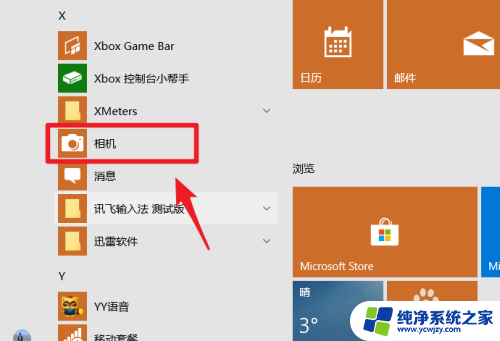
3.进入后,点击右侧的录像图标。进行切换。
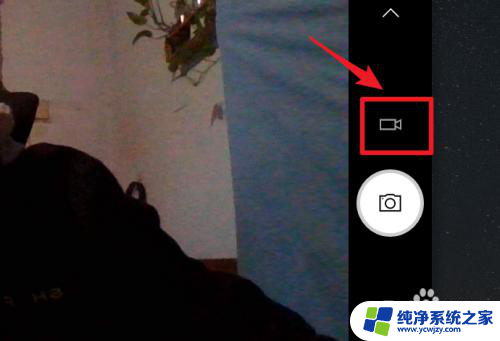
4.切换后,点击录制按钮。就可以开始录制视频。
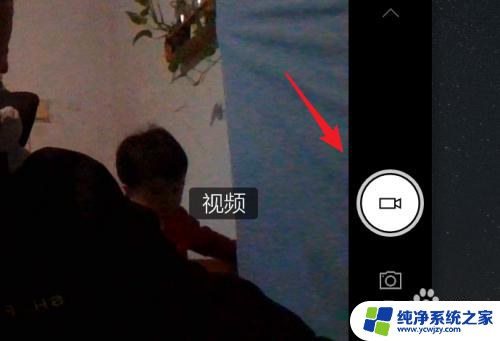
5.录制时,点击停止按钮,即可停止录制。

6.停止录制后,点击右下方的小窗口就可以查看录制的视频。
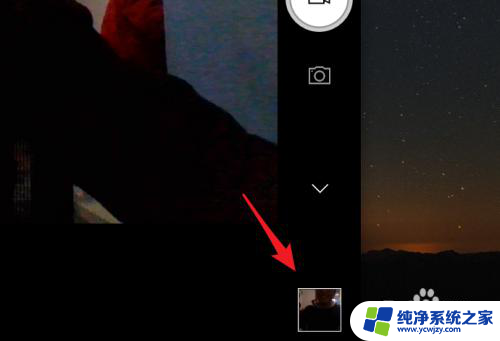
以上就是如何使用电脑上的摄像头录制视频的全部内容,如果您遇到相同的问题,可以参考本文中介绍的步骤进行修复,希望这对大家有所帮助。